Tabloya naverokê
Carinan em hem text hem jî hejmar têxin nav heman şaneya Excel. Ji ber hin sedeman, dibe ku em bixwazin nivisan ji şaneyê rakin û tenê hejmar bimînin. Ji bo vê armancê, Excel gelek awayan pêşkêşî dike ku nivisan jê bike û dema ku hejmar bigire. Di vê gotarê de, hûn ê 8 awayan fêr bibin ku hûn text ji şaneyek Excel derxînin lê hejmaran li wir bihêlin.
Daxistina Pirtûka Xebatê ya Pratîkê
Hûn dikare pelê Excel ji lînka jêrîn dakêşîne û pê re pratîkê bike.
Nivîs rake lê Jimara bihêle.xlsm
8 Rêyên Rakirina Nivîsê ji Hucreya Excel lê Jimaran Bihêle
1. Ji bo Rakirina Nivîsê ji Hucreyek Excel Lê Bihêle Jimaran
Rêya herî hêsan a rakirina nivîsê ji şaneyê ku ji hejmaran derdixe Find û Veguhezîne bikar bînin ew e ku em fermana Bibîne û Biguherîne bikar bîne.
Niha gavên li jêr bişopînin da ku taybetmendiya Bibîne û Biguherîne bikar bîne.
❶ Pêşî hilbijêre şaneyên ku text û hejmar hene li hev ketin.
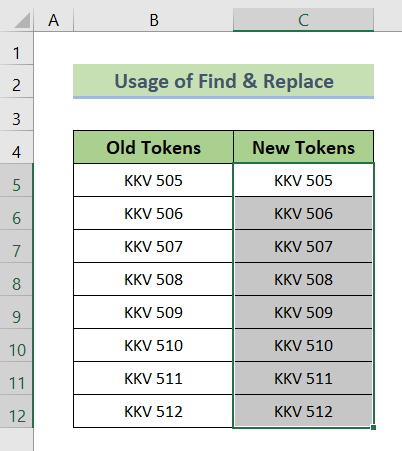
❷ Dûv re li CTRL + H bikirtînin da ku sûd werbigirin. Bibîne û Biguherîne qutika diyalogê.
❸ Nivîsa ya ku hûn dixwazin jêbikin di nav qutika Çi bibînin de binivîsin.
❹ Qutiya Li şûna -ê vala bihêle.
❺ Niha bişkoka Tişta Biguherîne bixin.
❻ Di dawiyê de lêxin Girtî Bişkojka e ji bo derketina ji qutiya diyalogê Firîn û Biguherîne derkeve.

Bi vî awayî we hemû nivis ji şaneyên Excel re hejmar tenê li ciyên xwe dihêlin.

Zêdetir Bixwîne: Meriv çawa di Excel de Nivîsarek Taybet ji Hucreyê Jê Rake (11 Rêyên Herî Hêsan)
2. Nivîsarê ji şaneyek Excel jêbibe lê Hejmaran bi Fonksiyona SUBSTITUTE re bihêle
Hûn dikarin bikar bînin Fonksiyon SUBSTITUTE li şûna ku qutiya diyalogê Bibîne û Biguherîne bikar bîne. Her du jî heman peywirê dikin.
Ji bo wê,
❶ li ser şaneya C5 bikirtînin.
❷ Niha formula jêrîn têxe:
=SUBSTITUTE(B5,"KKV","") Li vir,
- B5 şaneyên ku nivis û hene. 1>hejmar .
- "KKV" text e ku li şûna valahiyên ("") ye.
❸ Piştî wê pêl bişkoka ENTER bike.

❹ Niha îkona Destê tijîkirin ji hucreyê bikişîne. 1>C5 heta C12 .

Ji ber vê yekê hûn ê bibînin ku fonksiyona SUBSTITUTE li şûna hemû nivîsarên bi valahiyan. Bi vî awayî, tenê hejmar mane.

Zêdetir Bixwîne: Meriv çawa Nivîsarek Taybet ji Stûnek li Excel (8 Ways)
3. Kombînasyona TEXTJOIN, ROW, INDIRECT, LEN, & amp; Fonksiyon IFERROR Ji bo Rakirina Metnê lê Jijmaran Bihêle
Hûn dikarin TEXTJOIN , ROW , INDIRECT , LEN jî bikar bînin. , & amp; IFERROR Ji bo çêkirina formulekê kar dike. Ev formula dê hemî nivisan ji şaneyek Excel jêbibe lê hejmaran bihêle .
Ji bo vê yekê,
❶Pêşî şaneya C5 hilbijêre.
❷ Paşê formula jêrîn têxe:
=TEXTJOIN("", TRUE,IFERROR(MID(B5, SEQUENCE(LEN(B5)), 1) *1, "")) Di vê formulê de:
- B5 şaneya ku text û hejmar hene.
- LEN(B5) vedigere. dirêjahiya naveroka şaneya B5 .
- RÊZ(LEN(B5)) rêzika şaneya B5 ku <1 e vedigerîne>{1;2;3;4;5;6;7}.
- MID(B5,SEQUENCE(LEN(B5)), 1) pozîsyona valahiya ku ji çepê tê dîtin. Derketin {"K";"K";"V";" “;”5″;”0″;”6”}.
- IFERROR(MID(B6,SEQUENCE(LEN(B6)), 1) *1, “”) her xeletiyên di nav MID(B5,SEQUENCE(LEN(B5)), 1) de hildide (LEN(B5)), 1) *1, “”)) text radike û li şûna text vala dike. Dûv re ew bi hejmaran re tevlî van valahiyan dibe.
❸ Niha bişkoka ENTER bixin.

❹ Îkona Destêra tije ji hucreyê C5 kaş bikin C12 .

Di dawiyê de, hûn dê tenê hejmar di şaneyan de bêyî nivisan hebin.

4. Nivîsê ji şaneya Excel derxe lê Jimaran Bi Bikaranînê Bihêle Fonksiyonên RIGHT û LEN
Gavên jêrîn bişopînin da ku fonksiyonên RIGHT û LEN bi hev re bikin da ku text ji şaneyek Excel derxînin hejmar .
❶ Berî her tiştî, şaneya C5 hilbijêre.
❷ Paşê formula jêrîn têxe şaneyê C5 .
=RIGHT(B5, LEN(B5)-3) Di vê formulê de,
- LEN(B5) dirêjahiya naverokên şaneyê B5 dihejmêre.
- LEN(B5)-3) 3 tîpan ji dirêjahiya tevaya naveroka şaneyê B5 radike .
- RIGHT(B5, LEN(B5)-3) 3 tîpan ji aliyê rastê naveroka şaneya B5 jê dike. Ji ber vê yekê em tenê hejmar bêyî text hene.
❸ Piştî wê bişkoka ENTER bixin.
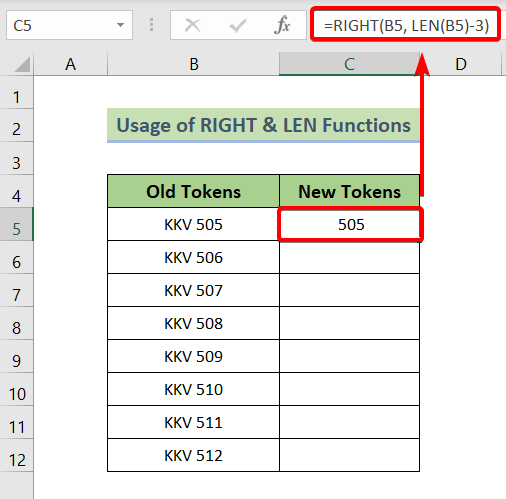
❹ Îkona Destêra tije ji şaneya C5 berbi C12 kaş bikin.

Di dawiyê de, hûn ê hemî şaneyên bi hejmar tenê wekî di dîmena jêrîn de hebin:

Bixwîne: Meriv çawa Nivîsarê Piştî Karakterê di Excel de Rake (3 Rê)
5. Formulek Array bikar bînin da ku Nivîsê ji Hucreyek Excel Rabike lê Jimaran Bihêle
Hûn dikarin Formula rêza jêrîn bikar bînin da ku text ji şaneyek Excel derxînin hemî hejmar . Ji bo bikaranîna formula rêzê:
❶ Pêşî şaneya hilbijêre, C5 .
❷ Paşê forma rêza jêrîn têxe wir:
=SUM(MID(0&B5,LARGE(INDEX(ISNUMBER(--MID(B5, ROW($1:$99),1))*ROW($1:$99),),ROW($1:$99))+1, 1)*10^ROW($1:$99)/10) ❸ Piştî wê bişkoka ENTER bixin da ku formula arrayê bi cih bînin.
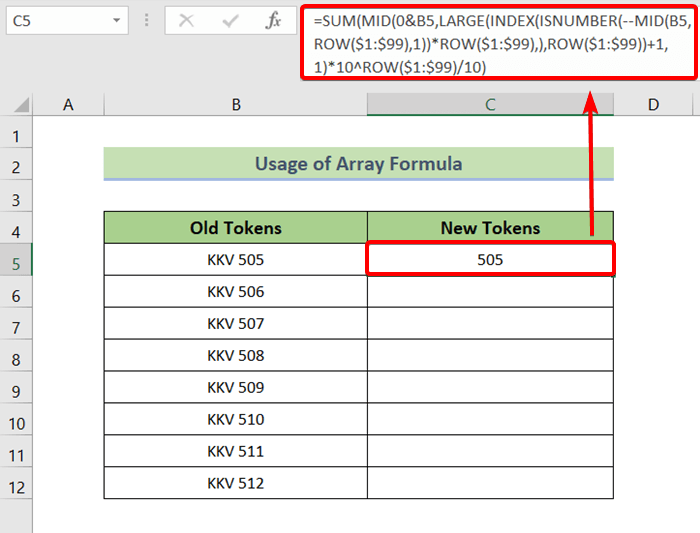
❹ Kursorê mişkê li ser quncika binê rastê ya hucreyê C5 û îkona Destêra tije kaş bikin.

Niha hûn ê bibînin ku formula array heye text ji şaneyên Excel jêbirin û tenê hişt hejmar .

Zêdetir Bixwîne: Meriv çawa Nivîsarê di navbera du tîpan de di Excel de rake (3 Rêyên Hêsan)
6. Nivîsê ji şaneya Excel derxe lê Jimaran Bi Bikaranîna Taybetmendiya Nivîsar Ber Stûnan Bihêle
Fermana Nivîs bo Stûnan ji text<2 vediqete> ji hejmaran .
Niha gavên li jêr bişopînin da ku pêvajoyê bişopînin.
❶ Hemî şaneyên ku nivisan hene hilbijêrin. hejmar .
❷ Paşê herin Daneyên > Amûrên Daneyên & gt; Nivîsar ji Stûnan re.
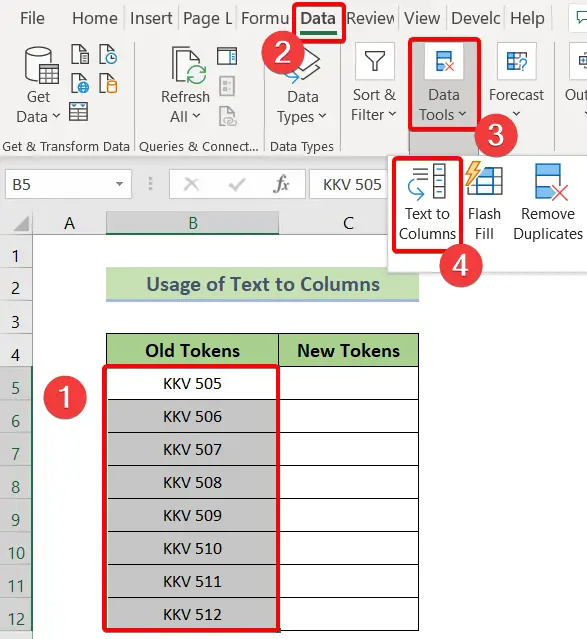
❸ Hilbijêre Firehiya Rastkirî ji qutiya diyalogê ya Veguhertina Nivîsar Bo Stûnan Wizard hilbijêrin û lêxin Bişkoka Piştre .
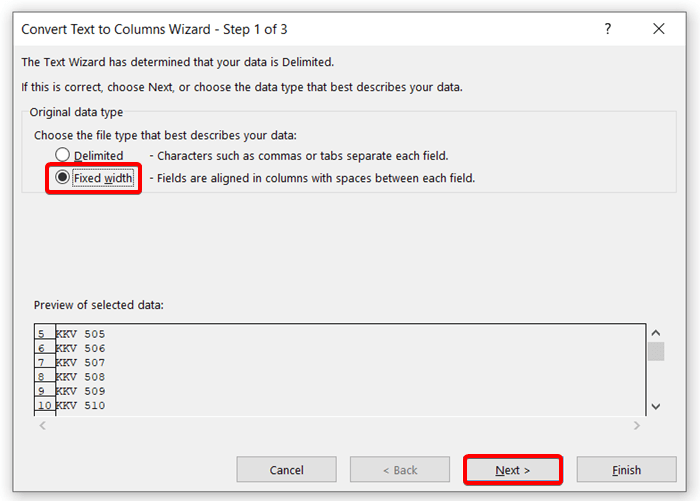
❹ Dîsa bişkojka Pêşt di danûstendina Veguhertina Nivîsar Bo Stûnan Wizard de bixin. sindoq.

❺ Paşê piştrast bikin ku vebijarka Giştî hilbijartî ye û lêdana Biqedîne .

Niha te bi serkeftî text ji hemî şaneyên Excel derxist ku hejmar hişt.

7 Ji bo Rakirina Nivîsê ji Hucreya Excel-ê Bi kar bîne>❶ Tenê hejmaran têxin şaneyeke cînar.
❷ Paşê herin Malê > Verastkirin & gt; Dagirtin & gt; Flash Fill.
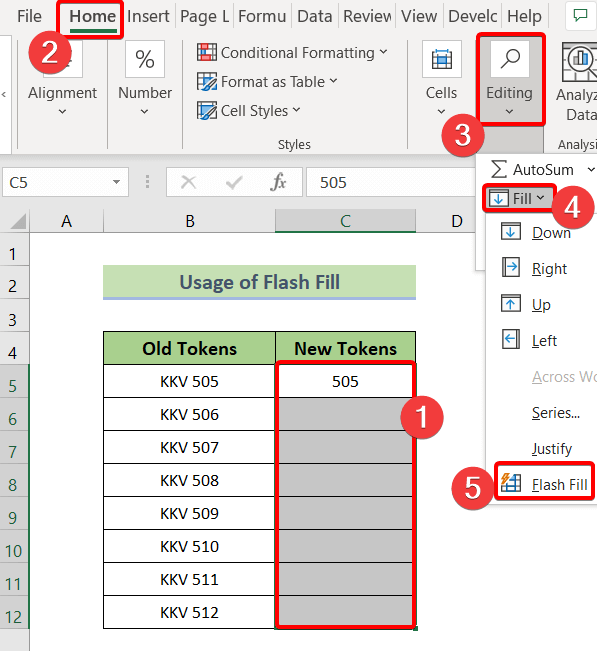
Piştî lêdana fermana Flash Tijekirin , hûn ê di şaneyê de tenê hejmar bistînin. text .
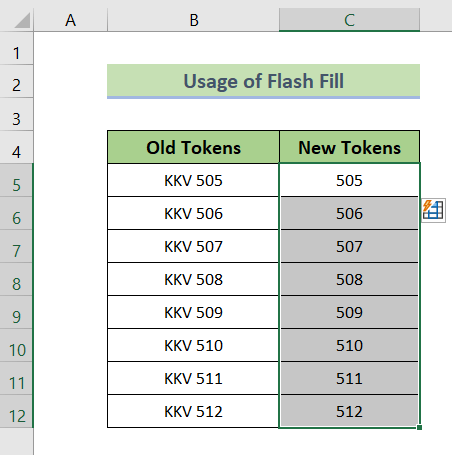
Zêdetir Bixwîne: ÇawaJi bo Rakirina Nivîsê Ji Hucreya Excel (9 Rêyên Hêsan)
8. Nivîsarê ji Hucreya Excel Jê Bikin lê Jimaran Bi Skrîptên VBA Bihêlin
Em ê fonksiyonek diyarkirî ya bikarhêner bi navê DeleteTextsButNumbers bi skrîpta VBA ji bo jêbirin text ji şaneya Excelê hejmar derkeve.
Ji bo wê,
❶ ALT + F11 bitikîne da ku edîtorê VBA veke.
❷ Biçe Têxe > Modul.

❸ Dûv re koda VBA-ya jêrîn kopî bikin:
7685
❹ Pel bikin û kodê di VBA de bihêlin. edîtor.
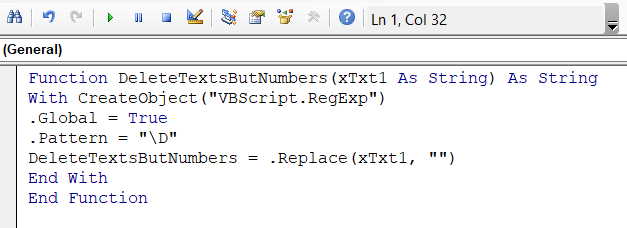
Li vir, min fonksiyonek bi navê DeleteTextButNumbers bi karanîna VBA Li şûna afirand. fonksiyona ku ew ê nirxa şaneyê wekî Streng bigire da ku nivîsarên bi valan biguherîne di encamê de dê hejmar derkeve.
❺ Niha vegerin ser pelê daneyê û hucreya C5 hilbijêrin.
❻ Formula jêrîn têxe wir.
=DeleteTextsButNumbers(B5) ❼ Dûv re li ENTER bikirtînin.

❽ Ji şaneya C5<îkona Destê dagirtin kaş bikin. 2> heta C12 .
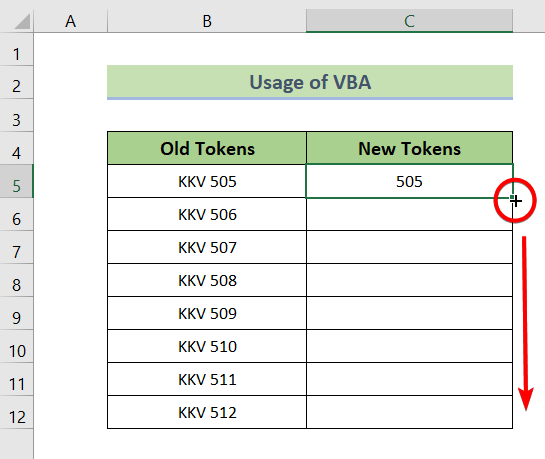
Piştî wê hûn ê bibînin ku fonksiyonê hemî nivisan jêbirine hejmar wekî di wêneya jêrîn de:
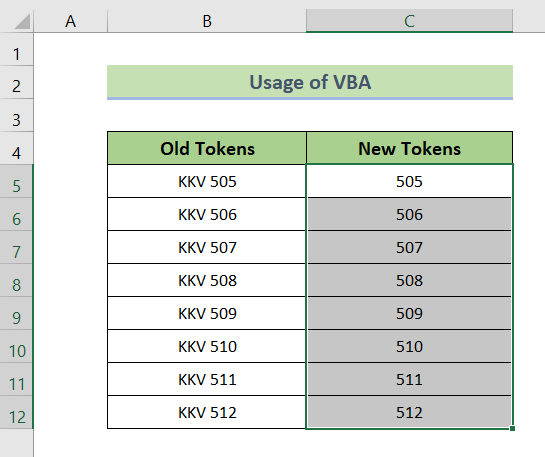
Zêdetir Bixwîne: Meriv Çawa Navên Diyarkirî li Excel Jê Bike (3 Rê)
Beşa Pratîkê
Hûn ê di dawiya pelê Excel-ê ya pêşkêşkirî de kaxezek Excel-ê mîna wêneya jêrîn bibînin.
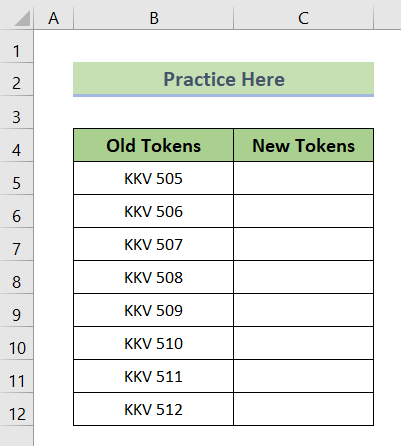
Encam
Tobi kurtî, me 8 rêbazan nîqaş kir ku em text ji şaneyek Excel derxînin lê hejmaran bihêlin. Ji we re tê pêşniyar kirin ku hûn pirtûka xebata pratîkê ya ku bi vê gotarê re hatî girêdan dakêşin û hemî rêbazan bi wê re pratîk bikin. Û dudilî nebin ku hûn di beşa şîroveya jêrîn de tu pirsan bipirsin. Em ê hewl bidin ku di zûtirîn dem de bersivê bidin hemî pirsên têkildar. Û ji kerema xwe biçin malpera me Exceldemy da ku bêtir lêkolîn bikin.

